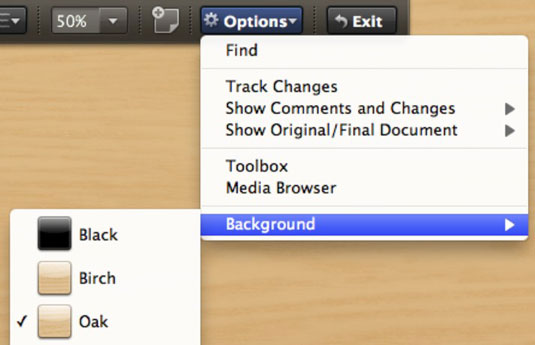Hi ha una nova vista de pantalla completa a Word per a Mac 2011 que us permet editar o simplement llegir un document sense el desordre de la cinta d'Office 2011 per a Mac, regles i altres distraccions. La visualització de pantalla completa és en realitat dues vistes en una: podeu triar el mode de lectura o el mode d'escriptura.
Canviar a la vista de pantalla completa a Word 2011 per a Mac
Podeu mostrar el vostre document a la vista de pantalla completa.
La barra d'eines s'amaga. Mou el ratolí a la part superior de la finestra per mostrar la barra d'eines mentre treballes a la vista de pantalla completa. Podeu navegar fent clic amb el ratolí, fent clic al panell de navegació, amb les tecles de fletxa i utilitzant els controls de navegació a la part superior de la finestra.
Podeu utilitzar el navegador multimèdia, la caixa d'eines i les barres d'eines personalitzades a la visualització de pantalla completa si les activeu abans de canviar a la visualització de pantalla completa.
La visualització de pantalla completa utilitza molts recursos de vídeo al vostre ordinador. Si canviar entre els modes de lectura i escriptura és lent o no funciona, proveu de fer més memòria RAM de vídeo disponible tancant altres finestres.
Ús del mode d'escriptura al Word 2011 per a Mac
El mode d'escriptura arriba a les persones que volen una única barra d'eines simplificada per crear documents bàsics de Word. Aquest espai de treball simplificat és ideal per a principiants. Si sou una de les persones que troba la interfície normal de Word descoratjadora, proveu el mode d'escriptura a la visualització de pantalla completa. Un altre grup que probablement se senti atret per aquesta nova visió són les persones que coneixen prou bé les dreceres del teclat com per no confiar en menús o barres d'eines i volen treballar en un entorn sense desordres. Recordeu que podeu utilitzar les tecles de drecera i fer clic amb el botó dret al vostre document mentre esteu en mode d'escriptura.

Aquests controls només apareixen a la visualització de pantalla completa:
-
Escriptura: canvieu al mode d'escriptura (també anomenat vista d'escriptura). No passa res quan feu clic a aquest botó si ja esteu en mode d'escriptura.
-
Llegir: canvieu al mode de lectura (també anomenat vista de lectura).
-
Opcions:
-
Cerca: canvia la barra d'eines al camp d'entrada Cerca.
-
Seguiment dels canvis: activa o desactiva el seguiment dels canvis.
-
Mostra els comentaris i els canvis: els submenús us condueixen a través dels comentaris i la revisió de seguiment.
-
Mostra el document original/ final: els submenús us permeten acceptar i rebutjar els canvis realitzats.
-
Caixa d'eines i navegador multimèdia: activeu o desactiveu aquestes eines.
-
Fons: trieu un fons al menú emergent.
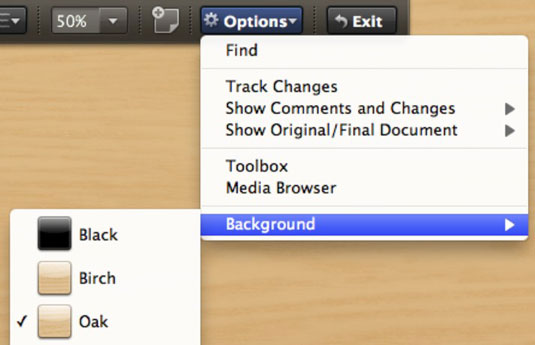
Ús del mode de lectura a Word 2011 per a Mac
El mode de lectura és la vista més senzilla de Word. El panell de navegació de Word es mostra a l'esquerra. Si la pantalla és prou àmplia, el document es mostra com a dues pàgines una al costat de l'altra, però podeu canviar la visualització a Mostra una pàgina al menú Opcions.
En el mode de lectura, teniu la majoria de les opcions del mode d'escriptura. En lloc de Toolbox i Media Browser, hi ha un menú de control de marge. Quan es mostra una sola pàgina, podeu triar entre aquestes animacions giratòries: esvaeix, enrotlla la pàgina o cap.
En mode de lectura, no podeu editar el document, però encara teniu accés a les funcions de cerca i recerca fent clic amb el botó dret al document.